win7网络打印机脱机如何处理 win7网络打印机脱机怎么解决
更新时间:2024-01-02 13:35:21作者:yang
当我们使用Win7操作系统中的网络打印机时,有时会遇到脱机的情况,脱机状态下,我们无法正常进行打印操作,这对我们的工作和生活带来了一定的困扰。面对Win7网络打印机脱机的问题,我们应该如何处理呢?在本文中我们将介绍一些解决脱机问题的方法,帮助大家顺利恢复打印机的正常工作状态。
具体方法如下:
1、若想使用的话,得在线重新安装一下才行;

2、每次重新安装时,我其实都注意勾选了下面的“记住我的凭据”;
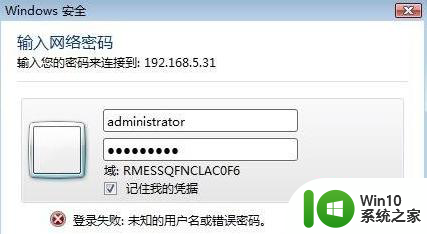
3、安装成功后,点击“控制面板”→在以“类别”方式显示中选择“用户账户和家庭安全”→“凭据管理器”。发现凭据是保存了的,但是下图中红框内显示为“永久性:登录会话”。其实问题就出在这里,这个意思就是说再次登录就会丢失凭据,因此,打印机也就会显示为脱机状态;
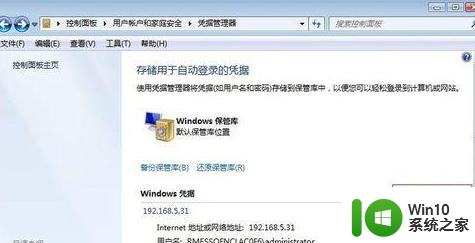
4、想解决的话,首先参照上图删除该凭据,然后点击“添加Windows凭据”,也就是人工专门添加一下;
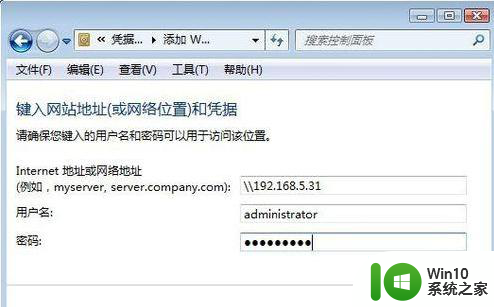
5、手工添加后再看凭据信息,已经显示为“企业”,这样的话凭据就会永久保存,问题得以解决;
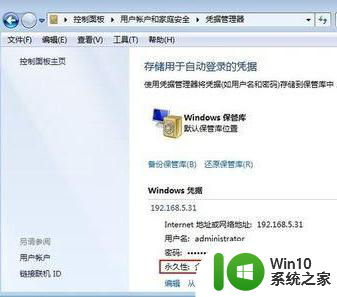
6、成功。

以上就是win7网络打印机脱机如何处理的全部内容,有需要的用户可以根据以上步骤操作,希望对大家有所帮助。
win7网络打印机脱机如何处理 win7网络打印机脱机怎么解决相关教程
- w7笔记本电脑连接网络打印机重启后脱机的具体解决办法 w7笔记本连接网络打印机重启后脱机怎么办
- win7 64位系统提示脱机打不开网页怎么回事 win7 64位系统网络连接脱机无法打开网页解决方法
- win7电脑打印机脱机怎么办 win7电脑打印机脱机无法解决怎么办
- win7网络打印机怎么连接 win7网络打印机连接方法
- win7共享打印机经常脱机怎么解决 win7打印机共享脱机原因和解决方法
- win7电脑重启后打印机就脱机解决方法 win7电脑一重启打印机就脱机怎么办
- win7电脑连接打印机显示脱机状态修复方法 win7打印机脱机状态如何解决
- win7共享打印机脱机状态怎么恢复 win7共享打印机连接不上怎么处理
- 解决win7添加网络打印机失败的最佳方法 win7添加网络打印机失败解决方法
- win7网络打印机搜不到的解决教程 win7网络打印机无法搜索到的原因及解决方法
- 共享打印机时windows无法连接到打印机.请 win7无法连接到网络打印机解决方法
- win7不同网段打印机怎么连接 win7跨网段连接网络打印机教程
- window7电脑开机stop:c000021a{fata systemerror}蓝屏修复方法 Windows7电脑开机蓝屏stop c000021a错误修复方法
- win7访问共享文件夹记不住凭据如何解决 Windows 7 记住网络共享文件夹凭据设置方法
- win7重启提示Press Ctrl+Alt+Del to restart怎么办 Win7重启提示按下Ctrl Alt Del无法进入系统怎么办
- 笔记本win7无线适配器或访问点有问题解决方法 笔记本win7无线适配器无法连接网络解决方法
win7系统教程推荐
- 1 win7访问共享文件夹记不住凭据如何解决 Windows 7 记住网络共享文件夹凭据设置方法
- 2 笔记本win7无线适配器或访问点有问题解决方法 笔记本win7无线适配器无法连接网络解决方法
- 3 win7系统怎么取消开机密码?win7开机密码怎么取消 win7系统如何取消开机密码
- 4 win7 32位系统快速清理开始菜单中的程序使用记录的方法 如何清理win7 32位系统开始菜单中的程序使用记录
- 5 win7自动修复无法修复你的电脑的具体处理方法 win7自动修复无法修复的原因和解决方法
- 6 电脑显示屏不亮但是主机已开机win7如何修复 电脑显示屏黑屏但主机已开机怎么办win7
- 7 win7系统新建卷提示无法在此分配空间中创建新建卷如何修复 win7系统新建卷无法分配空间如何解决
- 8 一个意外的错误使你无法复制该文件win7的解决方案 win7文件复制失败怎么办
- 9 win7系统连接蓝牙耳机没声音怎么修复 win7系统连接蓝牙耳机无声音问题解决方法
- 10 win7系统键盘wasd和方向键调换了怎么办 win7系统键盘wasd和方向键调换后无法恢复
win7系统推荐
- 1 风林火山ghost win7 64位标准精简版v2023.12
- 2 电脑公司ghost win7 64位纯净免激活版v2023.12
- 3 电脑公司ghost win7 sp1 32位中文旗舰版下载v2023.12
- 4 电脑公司ghost windows7 sp1 64位官方专业版下载v2023.12
- 5 电脑公司win7免激活旗舰版64位v2023.12
- 6 系统之家ghost win7 32位稳定精简版v2023.12
- 7 技术员联盟ghost win7 sp1 64位纯净专业版v2023.12
- 8 绿茶ghost win7 64位快速完整版v2023.12
- 9 番茄花园ghost win7 sp1 32位旗舰装机版v2023.12
- 10 萝卜家园ghost win7 64位精简最终版v2023.12